


在Win7系统中,设置开机密码可以帮助用户保护计算机的安全,防止未经授权的访问。通过设置开机密码,用户需要在启动操作系统时输入指定的密码才能进入系统。这项安全措施对于个人用户和企业用户来说都非常重要。本文将介绍在Windows 7系统中如何设置开机密码,以确保计算机数据和隐私的安全。
方法一:
1、启动电脑,从开始菜单里面进入控制面板界面。

2、在控制面板中,将右上角的查看方式修改为小图标,点击“用户账户”选项。
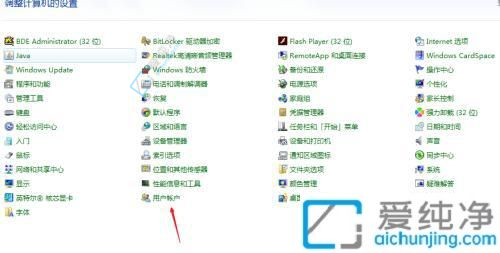
3、选择“设定密码”来为您的账户创建密码,输入密码完成设置即可。
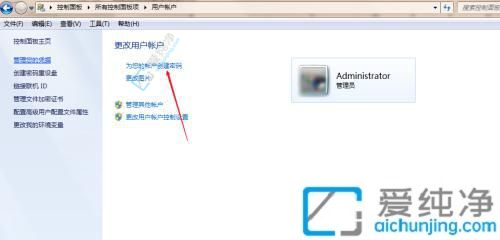
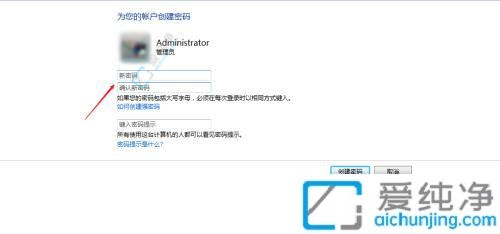
方法二:
1、在“我的电脑”上右键点击,选择属性。

2、在属性窗口中,点击左上角的控制面板主页。
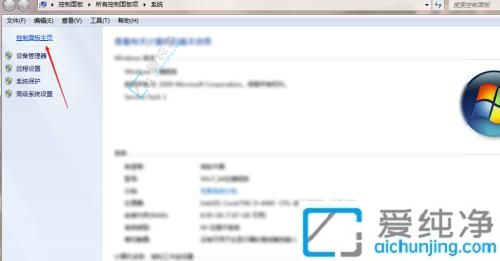
3、选择“添加账户”,进行密码设置。
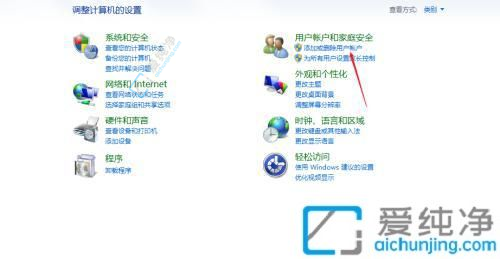
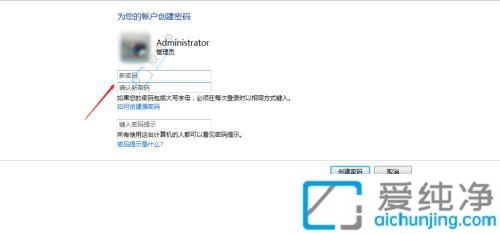
通过本文所介绍的方法,您现在应该已经学会了在Windows 7系统中设置开机密码的步骤。设置开机密码可以有效保护您的计算机和个人信息,防止未经授权的访问。希望本文对您保护计算机安全和个人隐私提供了帮助,并使您能够更安心地使用Windows 7系统。
| 留言与评论(共有 条评论) |